怎样在小程序里实现标题的更改
1741
2022-09-29

手把手教你在微信小程序中使用canvas+Painter插件制作二维码
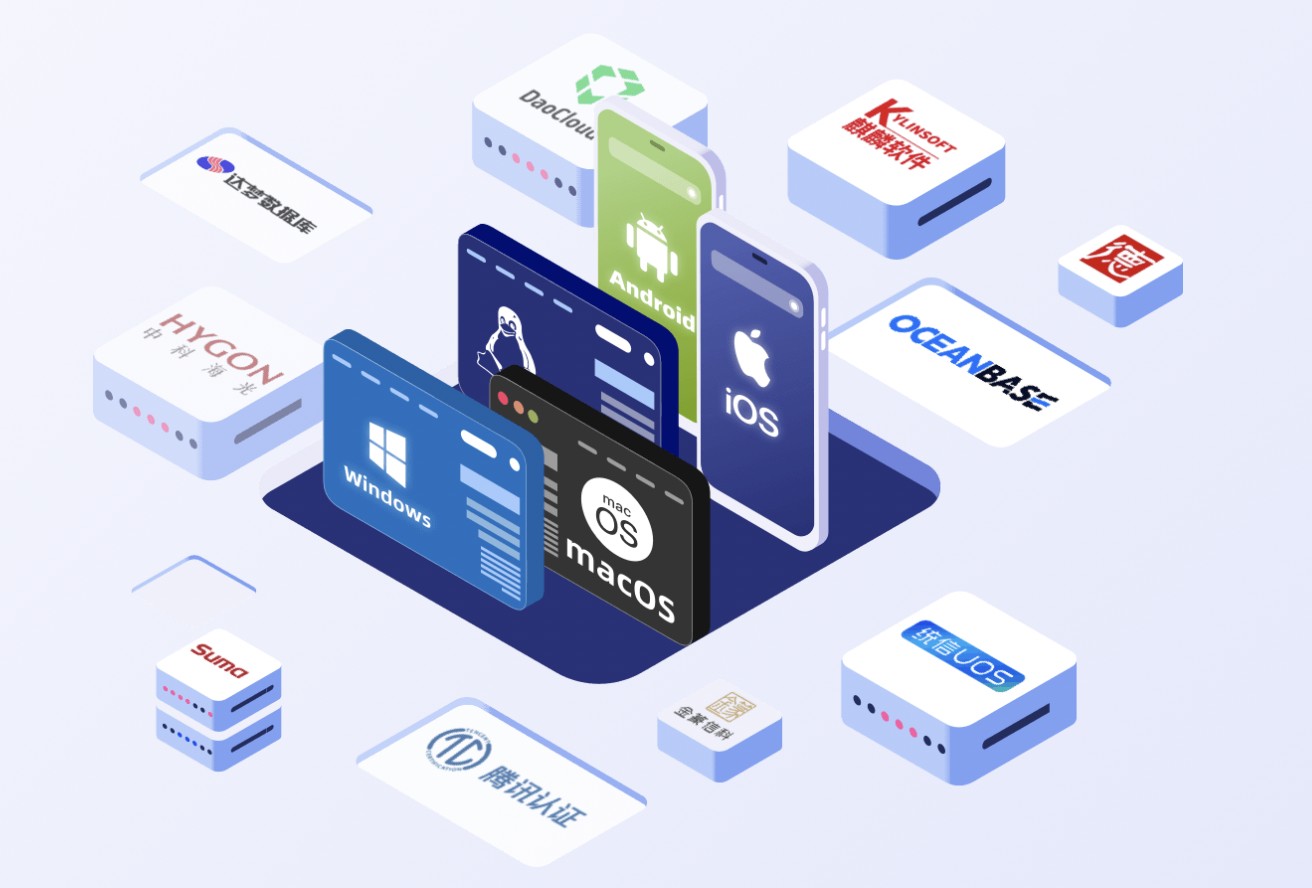
本篇文章给大家介绍一下在微信小程序中使用canvas+Painter插件制作二维码的方法,希望对大家有所帮助!
程序员必备接口测试调试工具:立即使用Apipost = Postman + Swagger + Mock + Jmeter Api设计、调试、文档、自动化测试工具 后端、前端、测试,同时在线协作,内容实时同步
在日常的小程序项目中,会经常遇到需要动态绘制二维码的需求。使用场景很多,例如绘制在海报上,例如制作票务码、核销码等等。 这篇文章是应一位好友的需求而写的,也希望能够给有需要的同学一些帮助。
一、实现原理
使用微信小程序的canvas组件进行绘制,但是在该组件用起来并不是很顺手,所以使用了第三方的框架:Painter
Painter的Github地址:https://github.com/Kujiale-Mobile/Painter
用你的方法,把这个框架-下来,里面会有示范代码,我们只需要把其中的核心代码拿出来就行。
对于框架的使用介绍,大家可以前往github浏览,我这就直接上手了。【相关学习推荐:小程序开发教程】
二、实现代码
前期准备
1、新建components文件夹,放置painter核心代码
2、新建palette文件夹,放置绘制实现代码
export default class LastMayday { palette(viewList) { return ( viewList ); }}-
3、新建绘制的具体属性信息文件夹posterViewjs,放置例如绘制的大小、位置等信息js。
二维码绘制属性信息js代码
const getPosterView01 = (qrcodeText) => { const poster01 = { "width": "256px", "height": "256px", "background": "#f8f8f8", "views": [{ "type": "qrcode", "content": qrcodeText, "css": { "color": "#000000", "background": "#ffffff", "width": "256px", "height": "256px", "top": "0px", "left": "0px", "rotate": "0", "borderRadius": "0px" } }] } return poster01}module.exports = { getPosterView01: getPosterView01}-
实现
实现页面目录结构
wxml代码
生成二维码-
wxss代码
.qrcode-img{ background-color: #999999; height: 300rpx; width: 300rpx;}-
json代码
注意记得在使用的页面引用painter组件
{ "usingComponents": { "painter":"/components/painter/painter" }, "navigationBarTitleText": "绘制二维码"}-
JS代码
实现效果
三、结语
实际开发中的其他逻辑就不写了。需要同学们自己去考虑异常情况处理等问题啦。
以上均是本人开发过程中的一些经验总结与领悟,如果有什么不正确的地方,希望大佬们评论区斧正。
更多编程相关知识,请访问:编程入门!!
版权声明:本文内容由网络用户投稿,版权归原作者所有,本站不拥有其著作权,亦不承担相应法律责任。如果您发现本站中有涉嫌抄袭或描述失实的内容,请联系我们jiasou666@gmail.com 处理,核实后本网站将在24小时内删除侵权内容。
发表评论
暂时没有评论,来抢沙发吧~